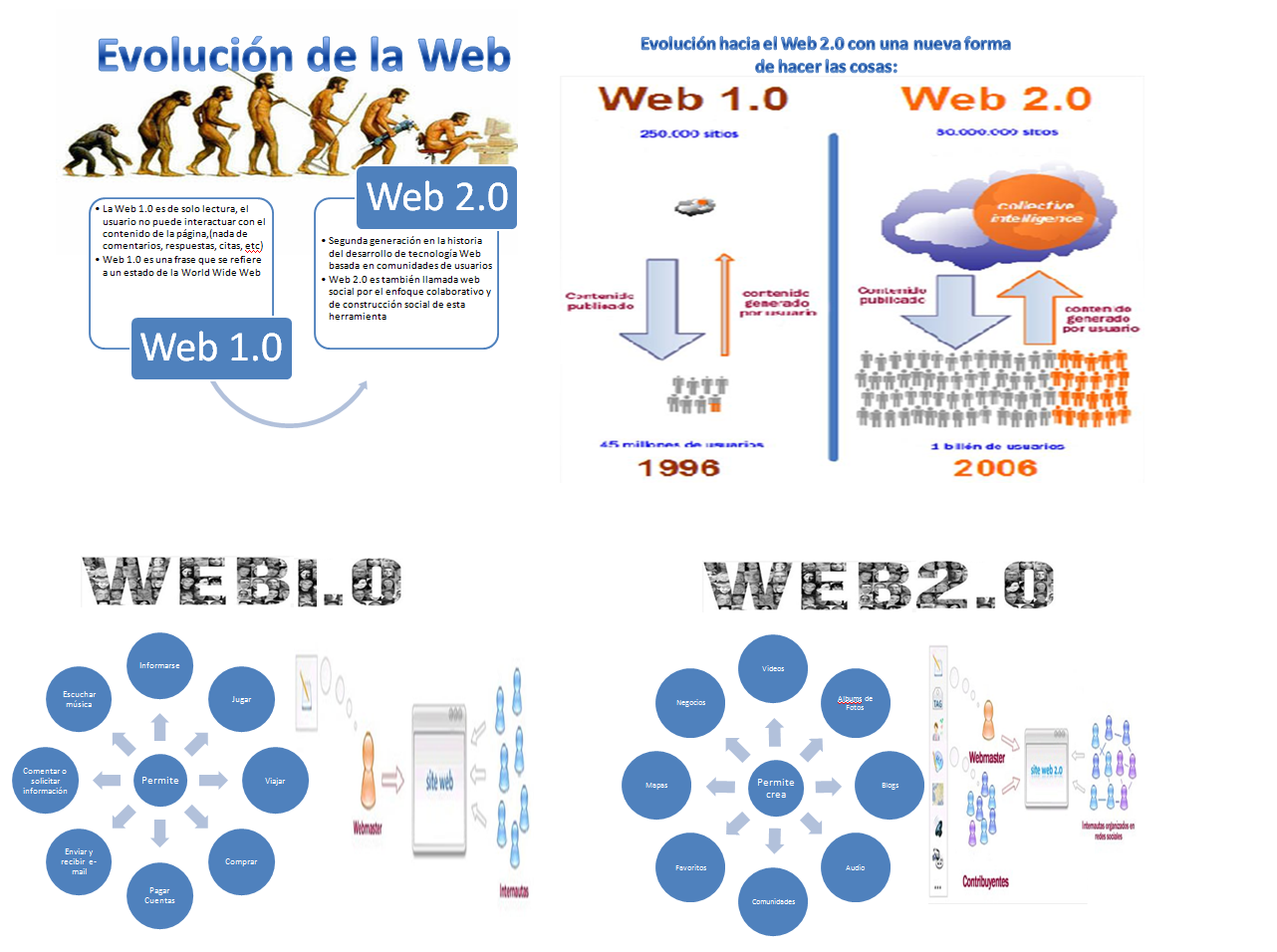1. Introducción
Internet es el resultado de la interconexión de miles de redes de ordenadores distribuidos por todo el mundo mediante un protocolo de comunicaciones. Su ámbito es mundial, lo que permite el intercambio de datos entre dos máquinas situadas en cualquier parte del mundo. Es un medio de comunicación bilateral directo y libre, entre individuos e instituciones públicas y privadas, que permite el intercambio de textos, imágenes, sonidos, vídeos. Internet se ha convertido en un escaparate de los últimos avances tecnológicos y comerciales de nuestro mundo.
La web 1.0 es un tipo de web estática con documentos que jamás se actualizaban y los contenidos dirigidos a la navegaciòn HTML y GIF. En ella se subían documentos que jamas se actualizaban lo cual era un problema cuando la información era renovada o pasaban cosas que hiciera que cambiaran los datos. Usaban un formato HTML para poder guardar y crear las páginas, debido a que como no eran tantas se podía llevar un registro acerca de lo que se subia a la Internet.
La Web 2.0 es la transición que se ha dado de aplicaciones tradicionales hacia aplicaciones que funcionan a través del web enfocadas al usuario final. Se trata de aplicaciones que generen colaboración y de servicios que reemplacen las aplicaciones de escritorio.
2. Diferencias entre la Web 1.0 y la web 2.0
Internet es el resultado de la interconexión de miles de redes de ordenadores distribuidos por todo el mundo mediante un protocolo de comunicaciones. Su ámbito es mundial, lo que permite el intercambio de datos entre dos máquinas situadas en cualquier parte del mundo. Es un medio de comunicación bilateral directo y libre, entre individuos e instituciones públicas y privadas, que permite el intercambio de textos, imágenes, sonidos, vídeos. Internet se ha convertido en un escaparate de los últimos avances tecnológicos y comerciales de nuestro mundo.
La web 1.0 es un tipo de web estática con documentos que jamás se actualizaban y los contenidos dirigidos a la navegaciòn HTML y GIF. En ella se subían documentos que jamas se actualizaban lo cual era un problema cuando la información era renovada o pasaban cosas que hiciera que cambiaran los datos. Usaban un formato HTML para poder guardar y crear las páginas, debido a que como no eran tantas se podía llevar un registro acerca de lo que se subia a la Internet.
2. Diferencias entre la Web 1.0 y la web 2.0
La web 1.0 presenta las siguientes características:
- Páginas Web estáticas.
- Los contenidos son producidos por el Webmaster.
- Las arquitecturas de trabajo es cliente servidor.
- Visualización de contenidos mediante un navegador Web.
- El usuario solo puede leer el contenido.
- Es necesario tener un programa cliente instalado en el
PC.
La Web 2.0 presenta las siguientes características:
- Gran interacción entre los usuaios.
- La plataforma de trabajo es la propia página Web (no es
necesario tener instalada un programa cliente en el PC).
- Contenido dinámico.
- Visualización mediante navegador, lector RSS.
- La escritura Web es compartida.
- La unidad mínima de contenido es el post o artículo.
- Todos son autores de la información.
El vídeo os ayudara a entender mejor la teoría trata de las diferencias que existen entre la web 1.0 y 2.0, ya que con ejemplo visuales se entienden mejor la teoría.
3. Aplicaciones de la Web 2.0
Las aplicaciones de la Web 2.0 son aquellas que admiten la participación colectiva, permitiendo a los usuarios: compartir la información, interactuar y colaborar entre sí.
Estas aplicaciones están formadas por blogs y wikis. Estos dos sistemas de generación y publicación de contenidos permiten incorporar el resto de herramientas que encontramos en la Web 2.0 de forma que la inmensa mayoría de las herramientas de generación de contenidos pueden formas parte del blog o wiki. Con lo que estos dos sistemas tienen una situación especialmente relevante en la Web 2.0 como lugar aglutinante del trabajo y la colaboración realizadas y centro de obtención de la información.
Por ejemplo: Wikipedia, wikispaces, Blogger, etc.
En conclusión las aplicaciones de la Web 2.0 sirven:
- Para expresarse, crear y publicar: blogs y Wikis.
- Para compartir, publicar y busrcar información: Podcast, Youtube, Flickr, Del.lici.ous, SildeSahre.
- Redes sociales: Second Life, Twitter, Facebook.
- Para acceder a información de interés: RRS, XML, BlogLines, GoogleReader, buscadores especializados.
4. Implicaciones educativas de la Web 2.0
- Es un espacio horizontal y rico en fuentes de información.
- Está orientado al trabajo autónomo y colaborativo.
- Critico y creativo, fomenta la expresión personal.
- Permite investigar y compartir recursos, crear conocimientos y aprender.
- Facilitar un aprendizaje más autónomo, mayor participación en las actividades grupales.
- Hay más interés y motivación.
- Permite elaborar materiales (solo o en grupo), compartirlos y someterlos a los comentarios de los lectores.
- Ofrece espacios on-line para la publicación de los contenidos.
- Posibilita nuevas actividades de aprendizaje y evaluación.
- Mejora en las competencias digitales (buscar, procesar y comunicar).
- Creación y gestión de redes de centros y profesores.